バンダイナムコエンターテインメントとフロム・ソフトウェアによる新作アクションRPG「ELDEN RING」(エルデンリング)は,最近発売されています。
プレイヤーから、インストールすると起動しない声が最近よく出て来ます。この記事は、ELDEN RINGが起動しない時の対処法を紹介します。
この記事は、ELDEN RINGがフリーズする時の対処法を紹介します。
目次
- まず、エルデンリングのPCスペックを確認する
- ゲームファイルの整合性を確認する
- オーバーレイを無効にする
- グラフィックドライバーを更新する
- Windows Updateでシステムを更新する
- クリーンブートを起動する
- ELDEN RINGを再インストールする
まず、エルデンリングのPCスペックを確認する
ELDER RINGをプレイする前に、必要スペックと推奨スペックをご確認ください。
| 必要動作環境 | 推奨動作環境 | |
| OS | Windows 10 | Windows 11/10 |
| CPU | Intel Core i5-8400 AMD RYZEN 3 3300X | Intel Core i7-8700K AMD RYZEN 5 3600X |
| メモリ | 12GB RAM | 16GB RAM |
| GPU | NVIDIA GeForce GTX 1060 3GB AMD Radeon RX 580 4GB | NVIDIA GeForce GTX 1070 8GB AMD Radeon RX Vega 56 8GB |
| DirectX | DirectX 12(FEATURE LEVEL 12.0) | DirectX 12(FEATURE LEVEL 12.0) |
| ハードディスク容量 | 60GB以上 | 60GB以上 |
| サウンドカード | Windows互換オーディオデバイス | Windows互換オーディオデバイス |
ゲームファイルの整合性を確認する
ゲームファイルの破損が、ゲームのクラッシュやフリーズなどの問題の原因となります。ゲームキャッシュの整合性を確認し、その問題が発生する前のセーブデータファイルをロードし、問題が解決できる可能性があります。
1.Steamを起動します。「ライブラリ」をクリックします。

2.左側でELDEN RINGを選択します。ELDEN RINGを右クリックし、「プロパティ」をクリックします。

3.「ローカルファイル」のタブを選択します。「ゲームファイルの整合性を確認…」をクリックします。

4.ゲームファイルの整合性の確認が完成すると、ELDEN RINGを再起動します。
オーバーレイを無効にする
オーバーレイとは、インターフェースの一部を他のアプリで表示するアプリです。場合によって、PCに負担となり、互換性の問題を引き起こしたりすることがあります。
だからこそ、オーバーレイを無効にして、ELDER RINGの問題を修復できます。
1.Steamを起動します。「ライブラリ」を選択します。

2.ELDEN RINGを右クリックし、「プロパティ」をクリックします。

3.Steamオーバーレイで、「ゲーム中にSteamオーバーレイを有効にする」前のチェックを外にして、オーバーレイを無効にします。ELDEN RINGを再起動して確認します。
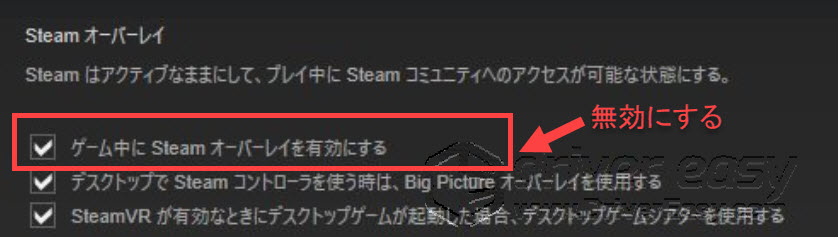
グラフィックドライバーを更新する
グラフィックドライバーが古くて問題が発生すれば、ゲームの動作が重くなり、悪くなると、クラッシュやフリーズなどのトラブルが発生するケースがあります。だからこそグラフィックドライバーを最新バージョンに保証するのが重要なことです。
手動
メーカーのホームページで手動で最新版のグラフィックドライバーをダウンロードしインストールします。
以下、よく見られるメーカーのオフィシャルサイトを提供します。自分のパソコンを基づく、適用な最新バージョンのドライバーを選択し、指示に従ってダウンロードしてインストールします。
・AMD
インストールが完成すると、再起動して確認します。時間がかかるので気長に待ってください。
自動
ここは「Driver Easy」をおすすめます。
「Driver Easy」はドライバー問題を専門的に解決するソフトです。自動的に最新ドライバーを選択できるし、手動より更新速度が速く、高効率でグラフィックドライバーの問題を解決でき、PCの健康を守ります。
Pro版がただマウス二回クリックで、すべての問題ドライバーの更新が完了できます。そして、ドライバーのバックアップと復元など、多様な機能があり、実用性が高いソフトです。
グラフィックドライバーのみならず、インタネットドライバーのような他のドライバー問題も一回で解決できるので、更新する後フリーズの問題がまだ処理できなくても、ドライバー方面のことを考えなくでも構いません。
以下は更新する手順を紹介します。
1.「Driver Easy」をダウンロードしてインストールします。
2.起動します。「今すぐスキャン」をクリックし、パソコン問題を検査します。

3.検出された問題ドライバーがリストにしております。右下の「すべて更新」をクリックし、ワンクリック更新します。
今Driver Easyは、高速ダウンロードやワンクリックインストールなどのクライマックス機能を含む 7 日間無料トライアルを提供しています。無料トライアルはご使用いただいてから8日目に課金が発生します。8日目以降のご利用をご希望でない場合は、キャンセルのお手続きを行っていただけますようお願いいたします。

4.更新が完了します。ELDEN RINGを再起動して確認しましょう。
サポートが必要な場合は、Driver Easyのサポートチーム (support@drivereasy.com)にご連絡ください。
Windows Updateでシステムを更新する
Windows Updateでシステムを更新すると、自動的に一部のトラブルを修正できるケースがあります。この同時に、ELDEN RINGの起動問題を修正する可能性が高いです。
以下はアップデートする手順を紹介します。
1.「スタート」をクリックし、「設定」(ギアマーク)をクリックします。

2.「更新とセキュリティ」をクリックします。

3.Windows Updateです。今インストールできるバージョンがあれば、「ダウンロードしてインストール」をクリックし、少々お待ちしております。
最近チェックすることがなければ、「更新プログラムをチェック」をクリックして、最新バージョンをインストールします。

4.アップデートが完成すると、パソコンを再起動します。ELDEN RINGを起動して確認します。
クリーンブートを起動する
ゲームをプレイする時、バックグラウンドであるプログラムが運行してることがよくあります。そちらのプログラムがゲームの運行を影響するため、クラッシュなる可能性が高いです。クリーンブートを起動するのがその状況を改善できるケースが多いです。
以下はクリックブートを実行する手順です。
1.「Win」+「R」を同時に押し、「msconfig」を入力します。

2.システムの構成です。「サービス」を選択し、「Microsoftサービスをすべて隠す」前のチェックをを入れます。
そして、ビデオカードとサウンドカードのメーカーの製品以外のサービス前のチェックを外にします。完成すると、「OK」をクリックします。

3.「スタート」を右クリックします。「タスクマネージャー」を開きます。
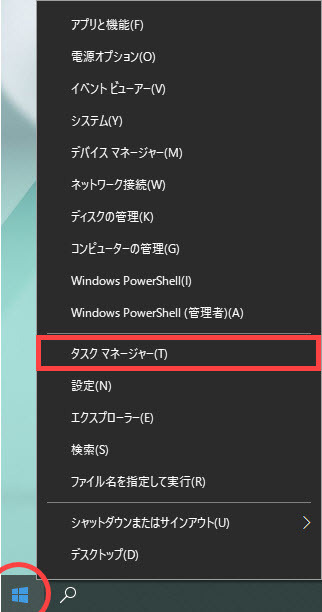
4.「スタートアップ」をクリックし、無用なサービスあるいは影響があるサービスをクリックし、「無効にする」をクリックしてオフにします。
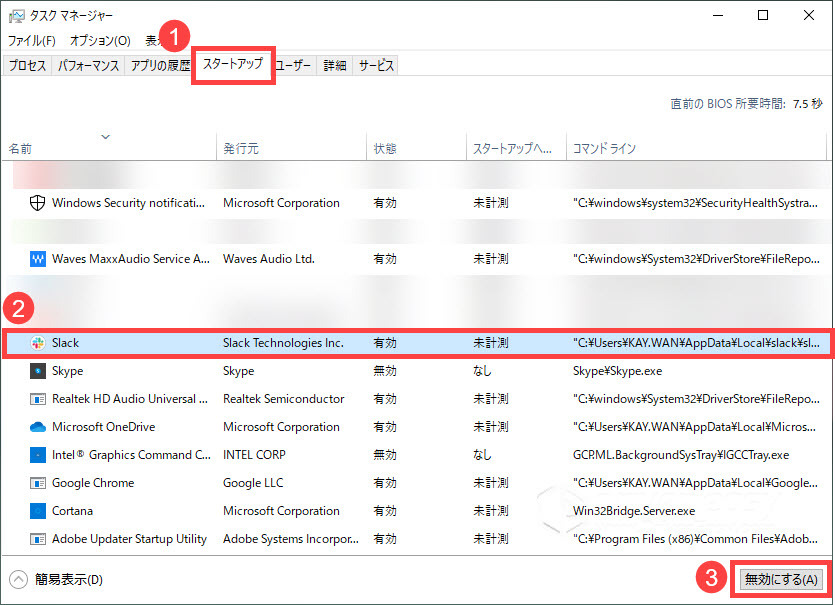
ELDEN RINGを再インストールする
ゲームファイルが壊れると、プレイする時のパフォーマンスや設定などのことを影響をかけます。クラッシュやフリーズした状況も発生する可能性が高いです。
この状況で、ELDEN RINGを完全にアンインストールして、Steamで再インストールすることがトラブルを解決できることがよくあります。上記の方法で解決できない時、ぜひこの方法をお試しください。
以上はELDEN RINGがクラッシュとフリーズした時の対処法を紹介します。別の対処法があればぜひ下にコメントします。
ここまでご覧いただきありがとうございました~


